Le service Gmail propose un module d’importation des contacts au format CSV ou vCard. Si vos contacts sont issus d’un iPhone, vous pouvez au préalable suivre notre tutoriel pour récupérer tous vos contacts depuis votre iPhone vers un format CSV ou vCard.
Depuis Gmail :
Connectez vous à votre compte Gmail sur votre ordinateur, puis sur Gmail, cliquez sur « Contacts » afin de faire apparaître le carnet d’adresses Google.
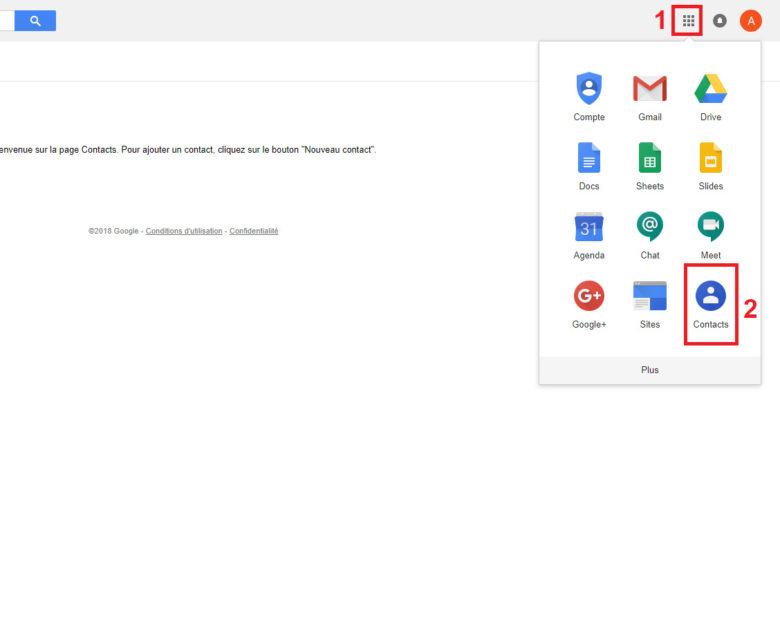
Sélectionnez ensuite « Importer des contacts ».
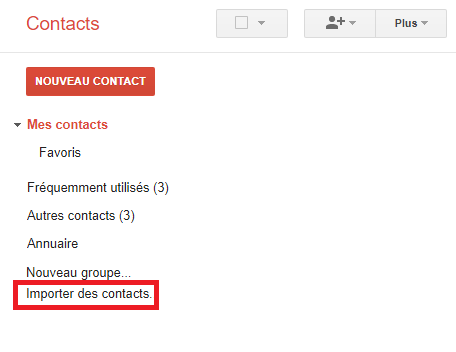
Sélectionnez votre fichier CSV ou vCard sur votre ordinateur, puis cliquez sur « Importer ». Les contacts seront ainsi placés dans un groupe libellé avec la date du jour de l’import. Vous pourrez par la suite renommer ce groupe, à votre guise.
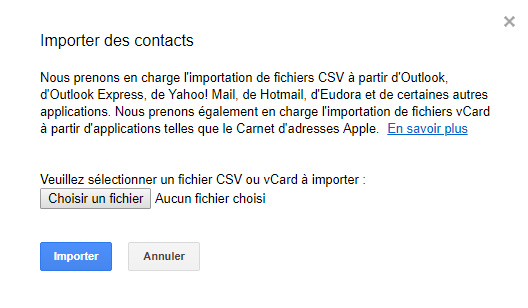
Samsung Galaxy :
Vous pouvez également importer vos contacts depuis l’application « Contacts » sur votre smartphone Galaxy. Copiez au préalable le fichier *.csv de votre ordinateur vers votre appareil à la racine de la mémoire (/sdcard) .
Ouvrez l’application « Contacts » et appuyez sur le bouton Menu du téléphone Cliquez ensuite sur « Importer/Exporter » puis « Importer depuis la carte SD ». Vous pouvez aussi consulter l’aide en ligne de Google pour plus informations concernant l’import de contacts.









